L’application Apple Messages pour iPhone a obtenu plusieurs améliorations très attendues dans iOS 14. Alors que certaines nouvelles fonctionnalités ont corrigé des lacunes séculaires, d’autres se sont concentrées sur l’amélioration de l’expérience de messagerie globale. Que vous vous prépariez à essayer tous ces goodies ou que vous soyez curieux de savoir comment ils fonctionnent sur iPhone, permettez-moi de vous montrer comment vous pouvez utiliser les nouvelles fonctionnalités iMessage dans iOS 14.
Apprenez à utiliser les nouvelles fonctionnalités iMessage dans iOS 14
Des fonctionnalités telles que l’épinglage des messages, la réponse en ligne et la catégorisation intelligente des messages peuvent exister depuis longtemps, mais elles n’étaient pas disponibles pour iMessage. Heureusement, Apple a publié toutes ces fonctionnalités et plus encore avec des améliorations iMessage dans iOS 14.
Pour vous aider à naviguer rapidement vers le sujet spécifique, nous avons ajouté des liens ci-dessous. Cliquez simplement sur un sujet spécifique pour accéder directement à ce sujet.
Comment épingler des conversations dans l’application Messages sur iPhone
L’épinglage est le meilleur moyen d’accéder rapidement aux conversations qui comptent le plus pour vous. Au lieu de se bousculer pour trouver un chat spécifique, vous pouvez épingler un message pour le garder au-dessus des fils de discussion.
Fait intéressant, Apple vous permet d’épingler jusqu’à 9 conversations. Ainsi, vous n’avez plus besoin de fouiller dans les fils de discussion pour plonger dans une conversation particulière pour répondre ou vérifier les messages.
- Glissez de gauche à droite sur la conversation que vous souhaitez épingler.
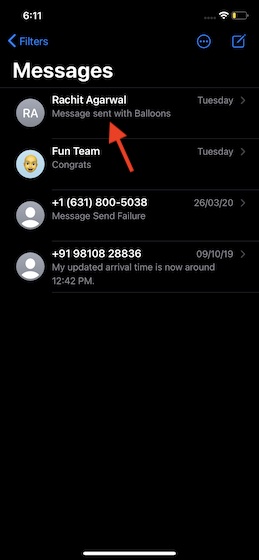
2. Maintenant, tapez sur le bouton de broche.
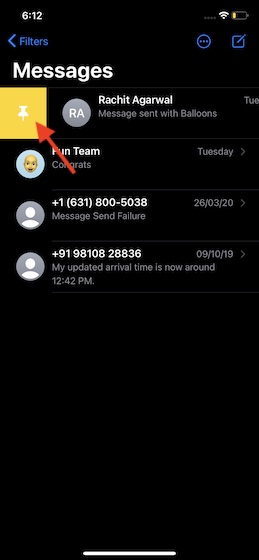
C’est tout! À partir de maintenant, cette conversation apparaîtra en haut des fils de discussion, vous permettant d’y accéder rapidement. Les derniers messages s’affichent en haut de la conversation épinglée, ce qui facilite la visualisation et la réponse.
Dans une conversation de groupe épinglée, les trois derniers participants à la conversation apparaîtront autour de l’épingle. Ainsi, il est beaucoup plus facile de rester synchronisé.
Comment annuler les conversations dans l’application iPhone Messages
Si vous ne souhaitez plus épingler une conversation, vous pouvez la détacher facilement.
1. Ouvrez l’application Messages sur votre appareil iOS 14. Ensuite, touchez et maintenez conversation épinglée.
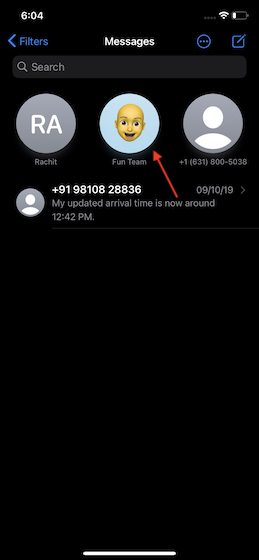
2. Maintenant, choisissez Détacher « Nom » dans le popup.
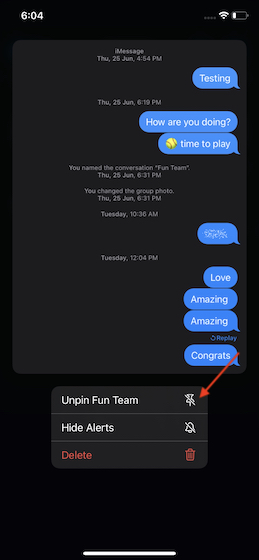
Comment modifier plusieurs broches à la fois dans les messages dans iOS 14
Il existe un moyen pratique de modifier plusieurs broches en une seule fois. Enregistrez-le pour les moments où vous souhaitez supprimer plus rapidement plusieurs messages épinglés.
1. Ouvrez le Application Messages sur votre iPhone. Appuyez ensuite sur trois points horizontaux dans le coin supérieur droit de l’écran.
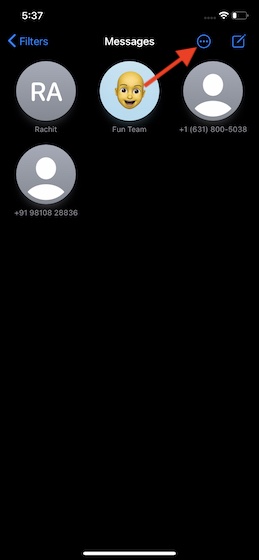
2. Maintenant, choisissez Modifier les épingles.
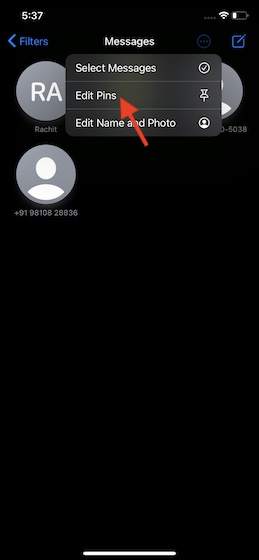
3. Tous les messages épinglés vont maintenant commencer à trembler. Appuyez sur le « -« à gauche du fil de conversation que vous souhaitez annuler. Après cela, appuyez sur Terminé dans le coin supérieur gauche de l’écran.
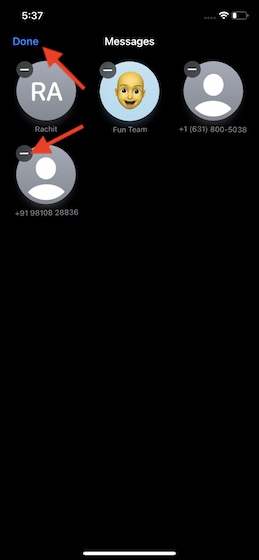
Rechercher des Emoji spécifiques dans l’application Messages sur
Si vous aimez émojifier vos messages, cette petite fonctionnalité astucieuse peut facilement vous séduire. Ce qui le rend si utile, c’est la possibilité de trouver rapidement des emojis spécifiques. Cela pourrait vous faire gagner du temps, en particulier lorsque vous êtes au milieu d’une messagerie rapide.
1. Ouvrez messages application sur votre appareil iOS -> une conversation. Maintenant, appuyez sur le champ de texte pour afficher le clavier, puis appuyez sur l’icône emoji situé le long du bas du clavier.
![]()
2. Maintenant, tapez le nom de l’emoji que vous recherchez dans la barre de recherche. Il affichera automatiquement les emoji pertinents.
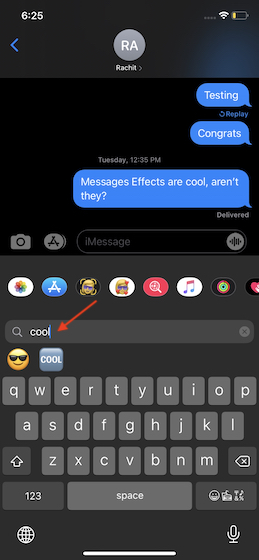
Comment changer l’image de groupe dans l’application Messages
Contrairement à avant, vous pouvez définir une image personnalisée pour une conversation de groupe. C’est un excellent moyen d’ajouter une belle personnalisation à une conversation de groupe.
- lancement Application Messages sur votre appareil -> conversation de groupe.
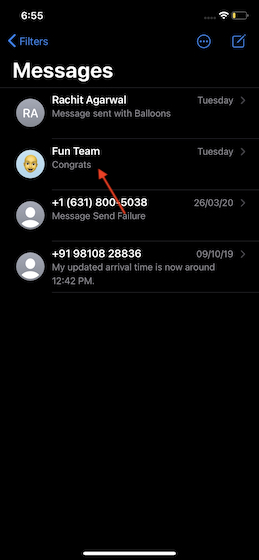
2. Maintenant, tapez sur le icône de groupe en haut puis sélectionnez le petit bouton info.
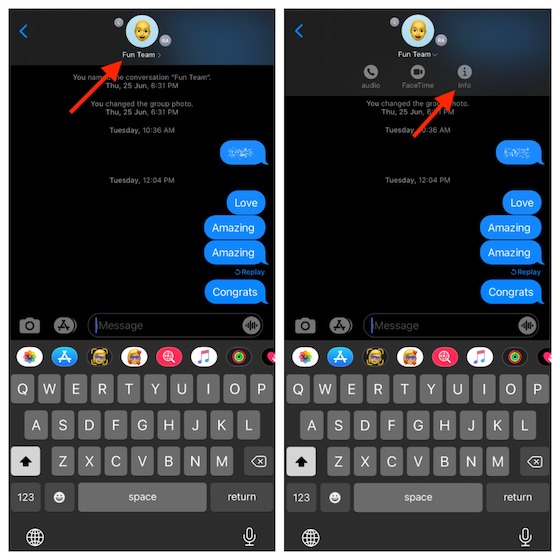
3. Ensuite, appuyez sur Changer le nom et la photo.
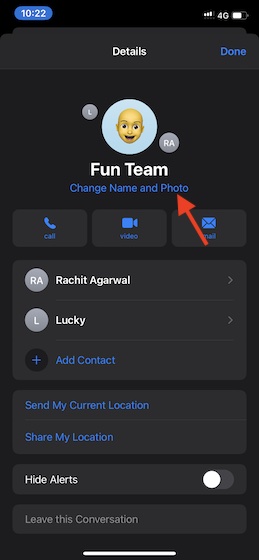
4. Ensuite, sélectionnez une belle photo, Memoji ou même emoji comme photo de discussion de groupe.
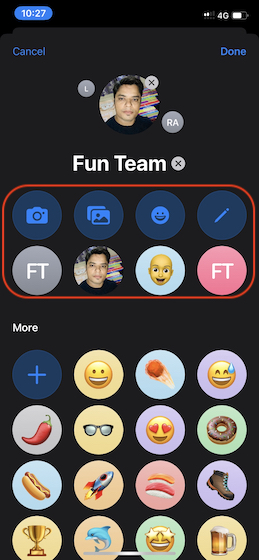
Comment répondre à un message spécifique dans une conversation de groupe
Grâce à une fonctionnalité pratique appelée «Réponses en ligne», vous pouvez répondre directement à un message spécifique dans une discussion de groupe.
1. Lancez le application de messagerie courante et ouvrir la conversation de groupe.
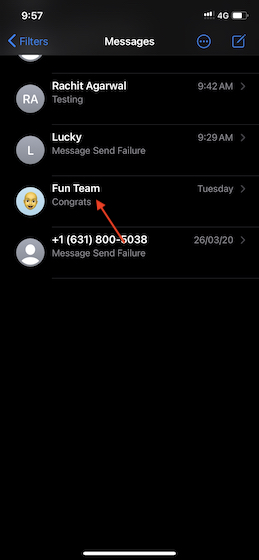
2. Maintenant, toucher et maintenir un message spécifique dans le chat de groupe et appuyez sur Répondre. Maintenant, votre message apparaîtra comme un fil pour vous permettre de communiquer directement avec cette personne.
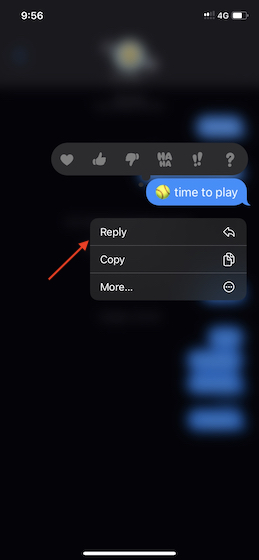
Si vous souhaitez afficher un fil de discussion particulier, appuyez simplement dessus pour le développer.
Comment marquer une personne dans le chat de groupe dans l’application Messages iPhone
Le balisage aka Mentions entre en jeu lorsque vous souhaitez envoyer un message à quelqu’un. Si quelqu’un vous mentionne, votre nom est mis en surbrillance.
- Ouvert Application Messages sur votre appareil-> conversation de groupe.
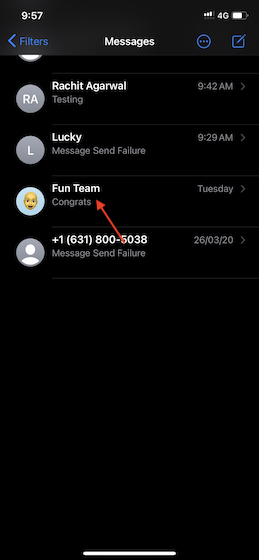
2. Maintenant, entrez le nom d’une personne dans le champ de saisie du message. L’application affichera automatiquement la suggestion. Appuyez dessus. Tapez ensuite le message et envoyez-le.
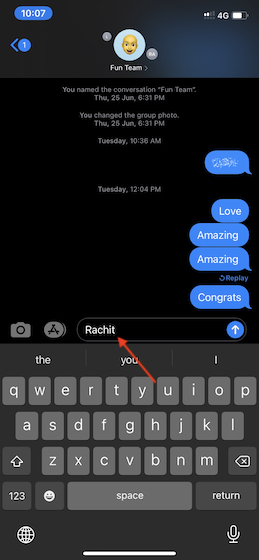
Tirez le meilleur parti des filtres intelligents pour garder tous les messages organisés
Une autre caractéristique à noter est la catégorisation automatique des messages qui se compose de plusieurs filtres comme les expéditeurs connus, les expéditeurs inconnus, les transactions et les promotions. Ainsi, il devient beaucoup plus facile d’accéder à des types spécifiques de messages comme les transactions et les expéditeurs inconnus.
1. Ouvrez le Application Messages sur votre appareil iOS. Maintenant, appuyez sur le bouton « dans le coin supérieur gauche de l’écran.
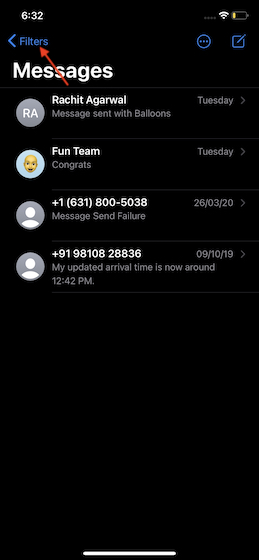
2. Sur cet écran, vous devriez voir plusieurs catégories:
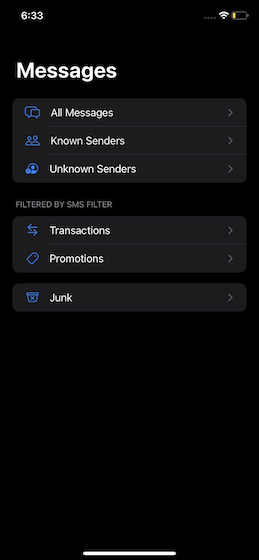
- Tous les messages: Il se compose de tous vos messages.
- Expéditeurs connus: Il comprend des messages provenant d’expéditeurs connus.
- Expéditeurs inconnus: Il se compose de messages provenant d’expéditeurs inconnus.
- Transactions: Il conserve toutes vos transactions bancaires.
- Promotions: Il abrite tous les messages promotionnels.
- Déchet: Il comprend des messages indésirables.
Conseils pour utiliser les fonctionnalités iMessage dans iOS 14 comme un pro
En effet, iOS 14 a considérablement amélioré l’application Messages pour iPhone. Des fonctionnalités telles que la réponse en ligne et les mentions ont rendu les conversations de groupe très conviviales. Sans oublier la catégorisation automatique des messages qui jouent un rôle clé dans l’offre d’une expérience utilisateur simplifiée. En plus de donner une refonte à l’application des messages boursiers, Apple a également introduit des widgets d’écran d’accueil sympas et la bibliothèque d’applications.
Et lorsque vous ajoutez la fonction Back Tap super pratique dans le mélange, iOS 14 semble être la plus grande mise à niveau jamais réalisée. Soit dit en passant, laquelle de ces fonctionnalités vous a le plus impressionné? Partagez vos réflexions dans les commentaires ci-dessous.



![[2023] 6 façons de copier / coller du texte brut sans formatage](https://media.techtribune.net/uploads/2021/03/5-Ways-to-Copy-Paste-Plain-Text-Without-Formatting-on-Your-Computer-shutterstock-website-238x178.jpg)






